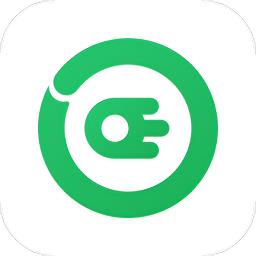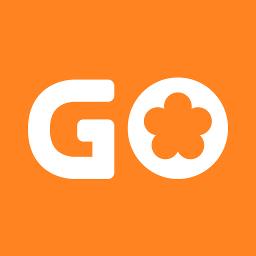如何在MindManager思维导图中添加附件?参考图文说明
发表时间:2020-06-30来源:网络
MindManager作为一款思维导图软件常常需要用到超链接功能,超链接功能虽然很方便,但是在其它设备上查看思维导图时链接的文件常常不能显示。那么如何解决这个问题呢?这里我们可以使用MindManager的“添加附件”功能,具体步骤如下:
MindManager如何在思维导图中添加附件?
1、打开MindManager,选中需要添加附件的主题文件。然后点击上方工具栏中的【插入】在其下拉菜单中点击【附加文件】。
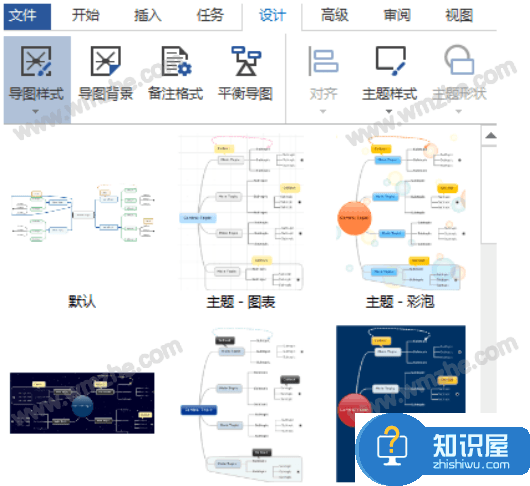
2、弹出“附加文件”窗口,选“附加一个或多个现有文件”,然后点击右边的浏览文件夹图标,浏览要添加的附件(一个或多个)。
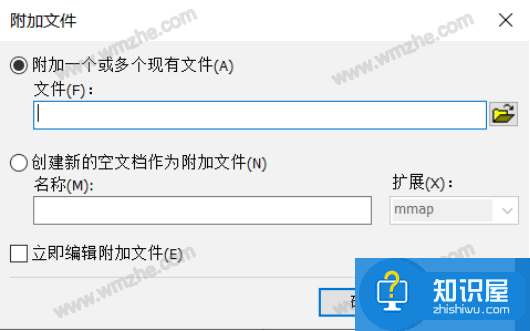
注意:勾选“附加文件”窗口左下方【立即编辑附件文件】后,可以在添加完附件后直接对附件进行编辑。
3、MindManager软件目前支持添加的附件格式有word、ppt、pdf、mmat等。添加附件后,可随时点击主题后方的附件图标,然后在其下拉菜单中选择【管理附件文件】,在弹出的窗口中对附件进行编辑。
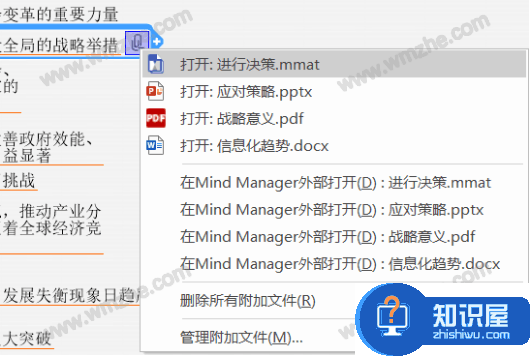
4、下图就是弹出的“管理附加文件”窗口,在这里用户可以对附件进行打开、另存为、添加、移除、重命名等操作。
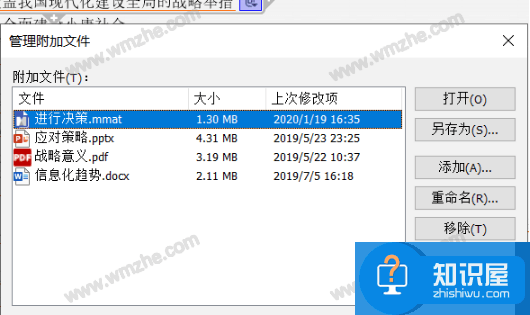
5、除了添加已有文件或文件夹,用户还可以创建新的空文档作为附加文件。具体操作:在“附加文件”窗口勾选“创建新的空文档作为附加文件”选项,然后点选右侧扩展选择空白文档的格式,点击【确定】即可。
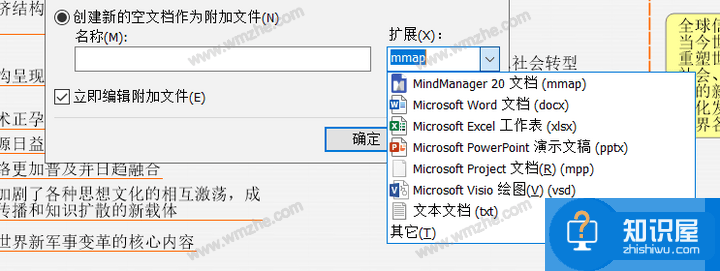
以上就是关于MindManager软件如何添加附件的介绍。用户通过添加附件的方法完成思维导图之后,由于添加附件也成为导图的一部分,这样分享或邮送给他人的时候,添加附件也会随思维导图一起被送走,他人查看时就不会出现思维导图缺失了。
知识阅读
软件推荐
更多 >-
 查看
查看国家政务服务平台官方版下载v2.1.8 安卓版
88.71MB |生活服务
-
 查看
查看HLA运动健康下载v1.0.3 最新版
262.61MB |生活服务
-
 查看
查看Kukukao下载v1.0.2 最新版
33.42MB |学习教育
-
 查看
查看33上门按摩官方版下载v3.2.7 安卓版
33.59MB |生活服务
-
 查看
查看33上门app(改名33上门按摩)下载v3.2.7安卓官方版
33.59MB |生活服务
-
 查看
查看好到达货车导航app下载v2.2.5.2 安卓版
59.27MB |旅游出行
-
 查看
查看南昌掌上城管app下载v1.2.34 安卓版
55.49MB |生活服务
-
 查看
查看芯兴遥控下载v1.0.6 最新版
59.4MB |系统工具
-
1快剪辑自带水印可以消除,只需简单设置
2011-02-12
-
2
 电脑下载东西经常掉线的解决方法
电脑下载东西经常掉线的解决方法2011-02-13
-
3PPT超强插件打包分享,从此不再被同事吐槽
2011-02-12
-
4飞鸽传书好友列表显示异常?或许是这两个原因
2011-02-12
-
5
 电脑键盘快捷键大全
电脑键盘快捷键大全2011-02-15
-
6
 电脑技术吧教您分辨上网本和笔记本区别
电脑技术吧教您分辨上网本和笔记本区别2011-02-12
-
7
 桌面的基本操作
桌面的基本操作2011-02-14
-
8
 启动桌面清理向导的方法教程
启动桌面清理向导的方法教程2011-02-13
-
9
 WinRAR的常用设置技巧
WinRAR的常用设置技巧2011-02-13
-
10
 win10电脑更改分辨率后字体变模糊怎么解决
win10电脑更改分辨率后字体变模糊怎么解决2024-05-13